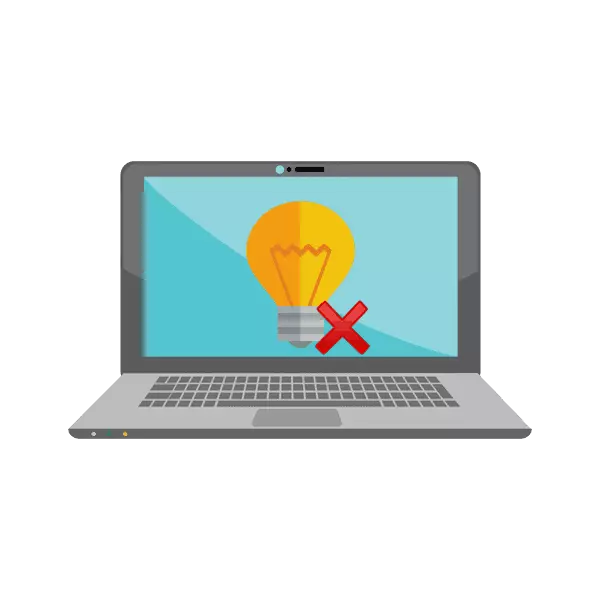
आता, लॅपटॉपच्या कंपनी-विकासकांपैकी, त्याच्या उत्पादनांसाठी कीबोर्ड हायलाइट करण्याचा समावेश वितरित केला जातो. अशाप्रकारे अशा उपकरणांसह आसस आधीच मोठ्या प्रमाणात मॉडेल सोडले आहेत. तथापि, काही वापरकर्त्यांना बॅकलाइट कार्य करत नाही, परंतु ही समस्या डिव्हाइस खरेदी केल्यानंतर किंवा विशिष्ट कारवाई केल्यानंतर ताबडतोब दिसू शकते. आज आम्ही या समस्येचे निराकरण करण्यासाठी सर्व उपलब्ध पद्धतींचा विचार करू.
गैर-कार्यरत बॅकलिट कीबोर्ड कीबोर्ड कीबोर्ड असलेल्या समस्या सुधारित करा
आपण विचारानुसार समस्येचा सामना केला असल्यास, आम्ही आपल्या मार्गांनी तीन परिचित होण्यासाठी सल्ला देतो ज्यामुळे ते सोडविण्यात मदत होईल. चला सर्वात सोपा, परिष्कृत करणे प्रारंभ करूया. योग्यरित्या आणि कार्यक्षमतेने सर्वोत्तम आणि प्रभावीपणे निराकरण करण्यासाठी कार्य करा.पद्धत 1: कीबोर्डवरील बॅकलाइट चालू करणे
काही वापरकर्ते, विशेषत: नवशिक्यांसाठी आणि ज्यांना पहिल्यांदाच असस उपकरणांशी परिचित मिळते त्यांना माहित नाही की कीबोर्डवरील फंक्शन की वापरून बॅकलाइट चालू आणि समायोज्य आहे. कदाचित कोणतेही दोष दिसू शकत नाही, विशेष संयोजनाचे चमक सक्रिय करणे आवश्यक आहे. या विषयावरील विस्तारीत निर्देश खालील दुव्यावर आमच्या लेखकामधील दुसर्या लेखात वाचा.

अधिक वाचा: अॅसस लॅपटॉपवरील कीबोर्डच्या बॅकलाइट चालू करणे
पद्धत 2: एटीके ड्रायव्हर इंस्टॉलेशन
एक विशिष्ट ड्राइव्हर कीबोर्डवरील बॅकलाइटच्या सेटिंग आणि सक्रियतेशी संबंधित आहे. हे फंक्शन की च्या सामान्य ऑपरेशनसाठी आवश्यक आहे. आवश्यक सॉफ्टवेअर शोधण्यासाठी आणि स्थापित करण्यासाठी ASUS पासून लॅपटॉप मालक खालील चरण पूर्ण करणे आवश्यक आहे:
Asus अधिकृत पृष्ठावर जा
- ASUS अधिकृत पृष्ठ उघडा.
- "सेवा" वर डावे माऊस बटण दाबा आणि "समर्थन" श्रेणीवर जा.
- शोध स्ट्रिंगमध्ये, आपल्या लॅपटॉप मॉडेलचे नाव प्रविष्ट करा आणि प्रदर्शित परिणामावर क्लिक करून त्याच्या पृष्ठावर जा.
- "ड्राइव्हर्स आणि उपयुक्तता" विभागाकडे जा.
- ऑपरेटिंग सिस्टमची आपली आवृत्ती निर्दिष्ट करा आणि त्याच्या डिस्चार्जकडे लक्ष द्या.
- आता सर्व उपलब्ध फायलींची यादी उघडेल. त्यापैकी, "एटीके" शोधा आणि "डाउनलोड" वर क्लिक करून नवीनतम आवृत्ती डाउनलोड करा.
- कोणत्याही सोयीस्कर आर्किव्हरद्वारे डाउनलोड केलेली डिरेक्टरी उघडा आणि सेटअप.एक्सई नावाच्या फाइल चालवून स्थापना प्रक्रिया सुरू करा.
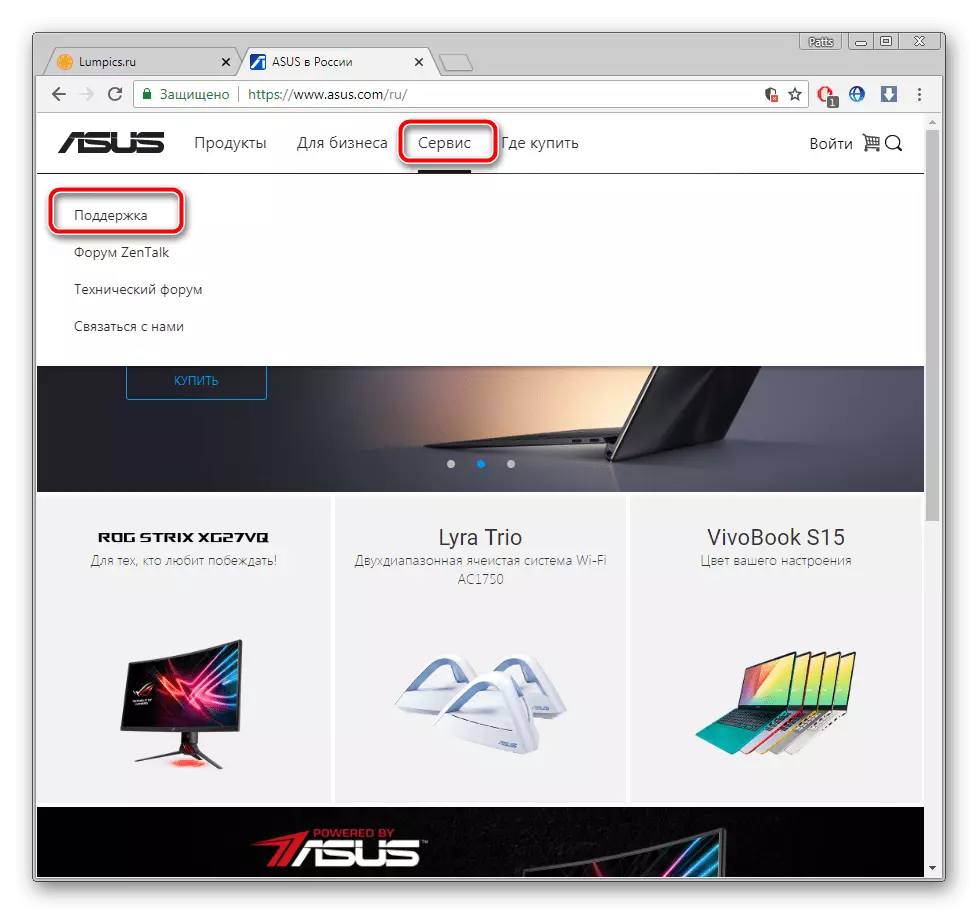
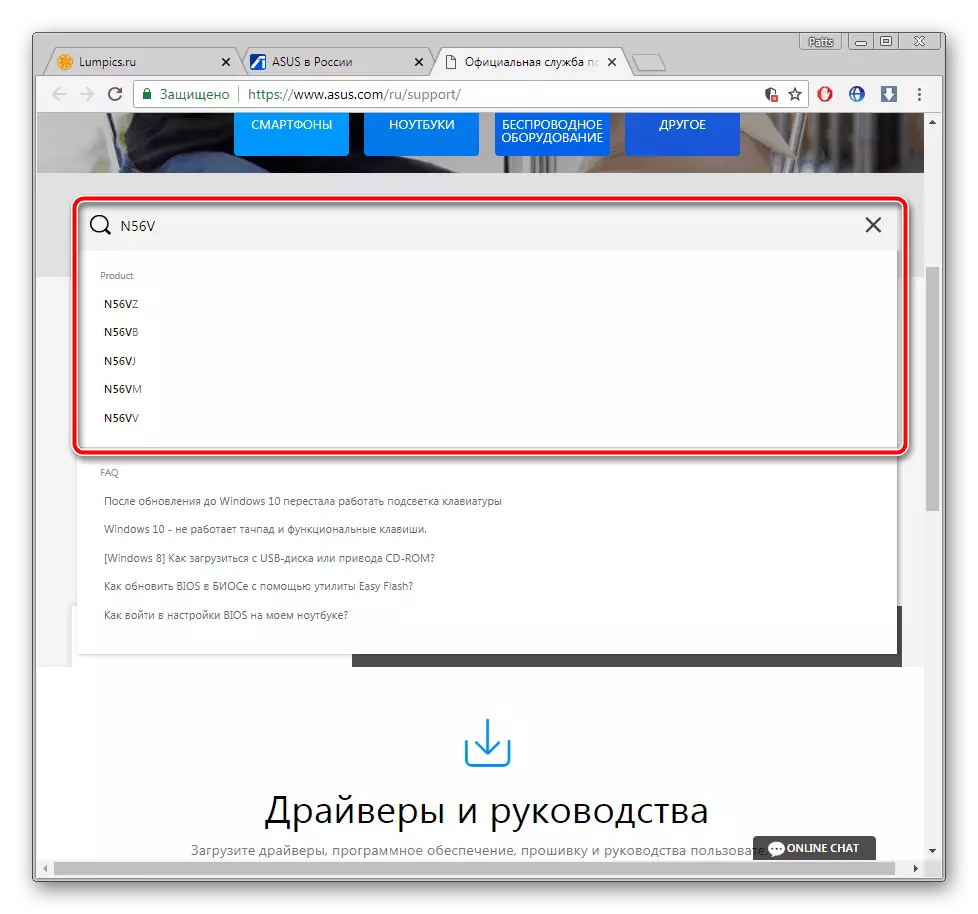
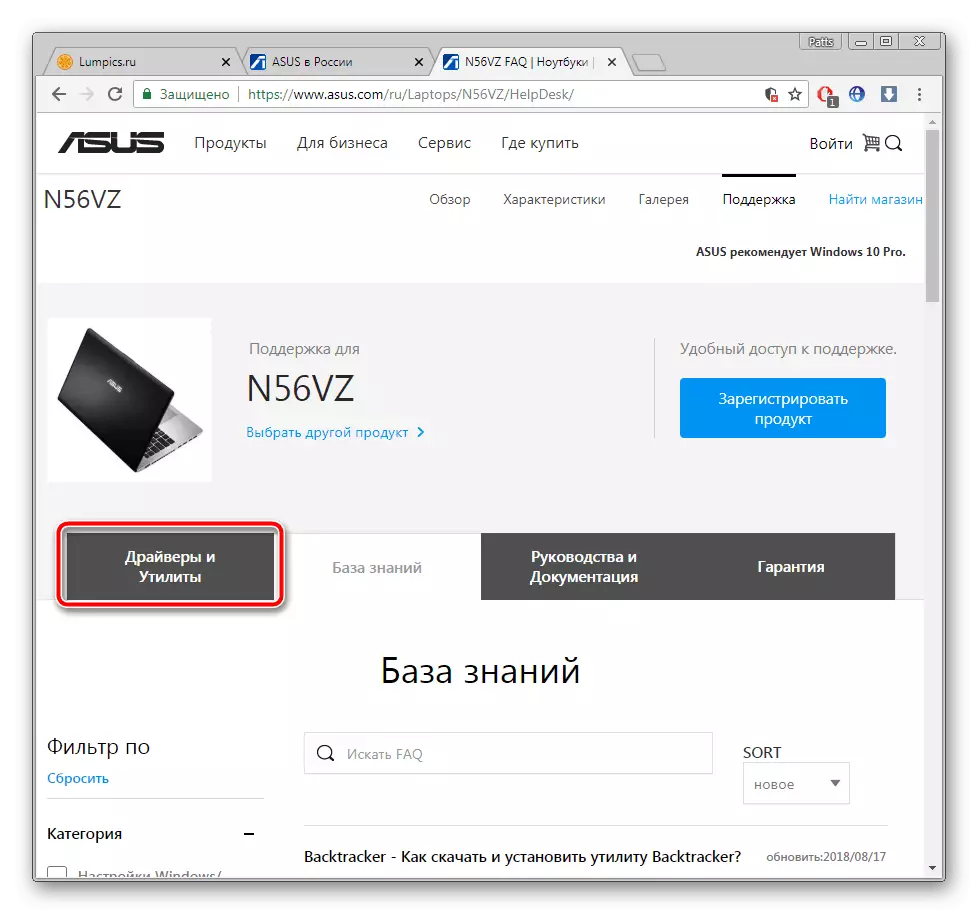
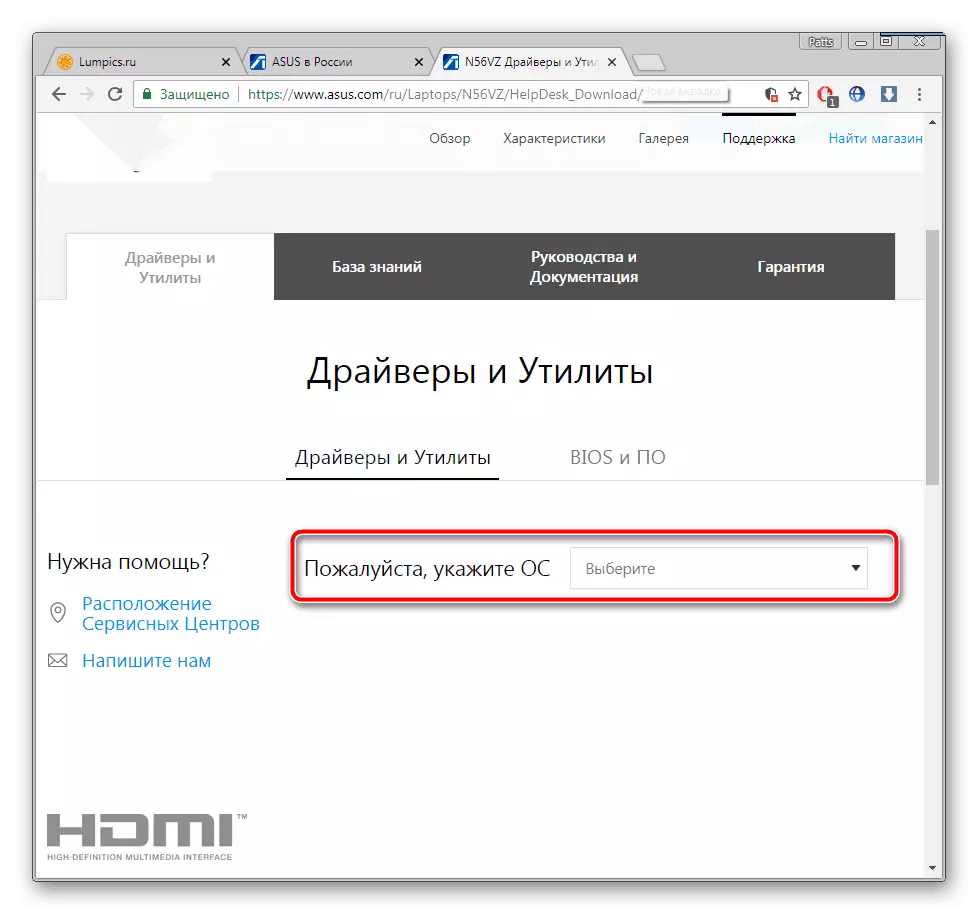
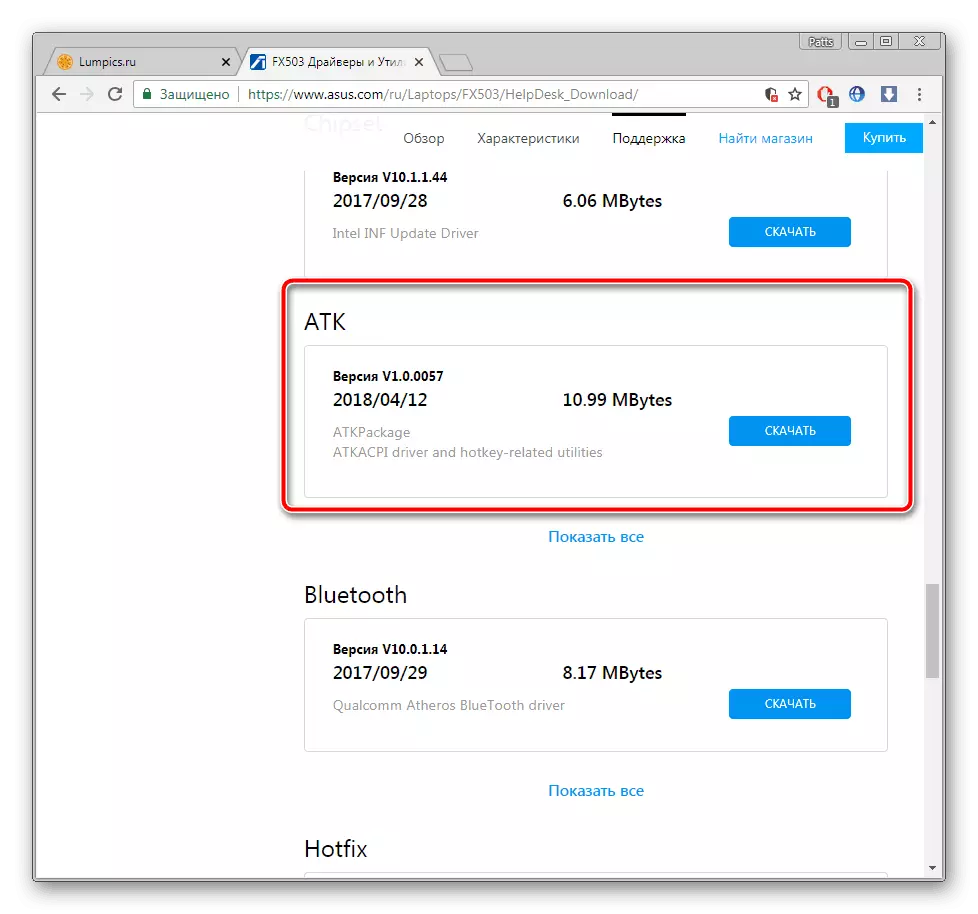
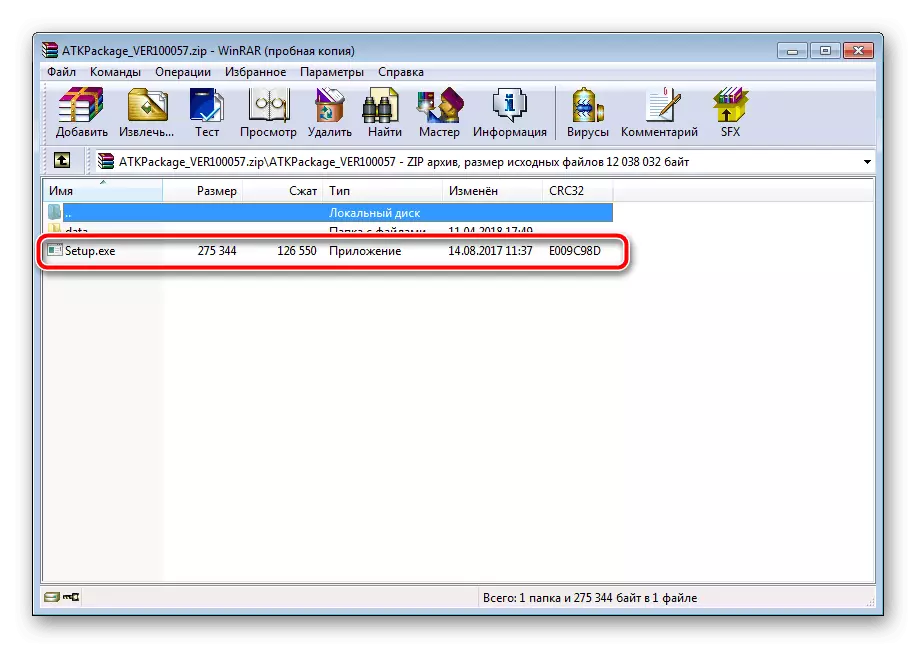
तसेच वाचा: विंडोजसाठी संग्रहण
इंस्टॉलेशन पूर्ण झाल्यावर, लॅपटॉप रीस्टार्ट करा आणि बॅकलाइट पुन्हा चालू करण्याचा प्रयत्न करा. काहीही घडल्यास, डिव्हाइस व्यवस्थापक किंवा विशिष्ट सॉफ्टवेअरद्वारे वर्तमान सॉफ्टवेअर काढून टाकण्यापूर्वी, त्यास त्याच पृष्ठावर ड्रायव्हरची जुनी आवृत्ती पहा आणि ती ठेवा.
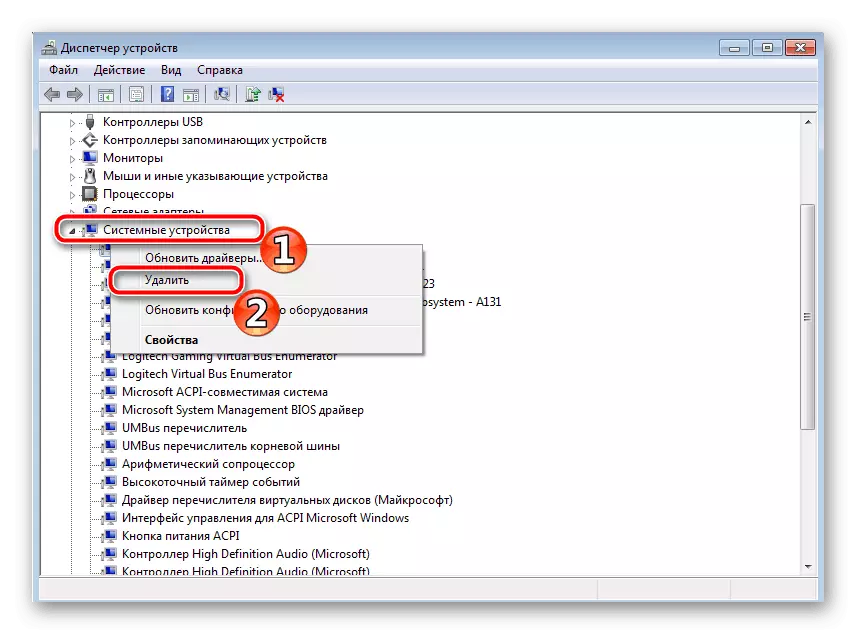
देखील वाचा: ड्राइव्हर्स काढून टाकण्यासाठी कार्यक्रम
याव्यतिरिक्त, आम्ही योग्य ड्रायव्हर स्थापित करण्यासाठी अतिरिक्त प्रोग्राम वापरण्याची शिफारस करू शकतो. हे हार्डवेअर स्कॅन करेल आणि इंटरनेटद्वारे सर्व फायली डाउनलोड करेल. अशा सॉफ्टवेअरच्या सर्वोत्तम प्रतिनिधींच्या यादीत. खालील दुव्यावर लेख पूर्ण करा.
पुढे वाचा:
ड्राइव्हर्स स्थापित करण्यासाठी सर्वोत्तम कार्यक्रम
ड्राइव्हरपॅक सोल्यूशन वापरून संगणकावर ड्राइव्हर्स अद्यतनित कसे करावे
पद्धत 3: कीबोर्ड प्रतिस्थापन
लूपद्वारे लॅपटॉप मदरबोर्डशी कीबोर्ड कनेक्ट केलेला आहे. काही मॉडेलमध्ये ते अविश्वसनीय असतात किंवा वेळ खराब होत आहेत. कनेक्शन ब्रेक आणि लॅपटॉप डिससेट करण्याचा प्रयत्न करताना. म्हणून, जर दोन मागील बॅकलाइट पर्यायांना मदत झाली नाही तर आम्ही सेवा केंद्रांशी संपर्क साधण्याची शिफारस करतो की समस्या निर्वासित करण्यासाठी किंवा कीबोर्ड पुनर्स्थित करा जर आपल्याला खात्री असेल की काही संपर्क खराब झाले आहेत. एएसयूएसच्या डिव्हाइसेसवर दुसर्या सामग्रीद्वारे वाचन करण्यासाठी तपशीलवार मार्गदर्शक.
अधिक वाचा: अॅसस लॅपटॉपवर योग्य कीबोर्ड बदलणे
यावर आमचा लेख शेवटी येतो. लॅपटॉप कीबोर्ड एएसएस वर गैर-कार्यरत बॅकलाइटसह समस्येचे निराकरण करण्यासाठी आम्ही सर्वाधिक तैनात आणि स्पष्टपणे वर्णन केले. आम्हाला आशा आहे की सूचनांनी मदत केली आणि आपण उदय सोडविण्यास व्यवस्थापित केले.
